Como escrever relatórios de forma compreensível e profissional?
Introdução ao LaTeX
ESTAT0090 – Estatística Computacional
Prof. Dr. Sadraque E. F. Lucena
sadraquelucena@academico.ufs.br
Cenário
Imagine que você está finalizando o seu Trabalho de Conclusão de Curso (TCC).
O prazo está se aproximando e você precisa entregar um relatório bem estruturado, seguindo todas as exigências acadêmicas: numeração correta de capítulos e seções, figuras organizadas, sumário atualizado e referências formatadas nas normas da ABNT.
Você opta por usar um editor de texto comum e, conforme avança no trabalho, surgem dificuldades: ajustes manuais tomam tempo, pequenas mudanças bagunçam a numeração e o sumário precisa ser reconstruído a cada alteração.
Organizar tudo de forma manual se torna um desafio enorme e aumenta o risco de erros que podem comprometer a qualidade do seu TCC.
Existe uma forma mais inteligente e profissional de lidar com isso. Vamos descobrir qual é?
Cenário
O Problema
Produzir relatórios técnicos exige controle rigoroso da estrutura e da formatação.
Fazer isso manualmente é demorado e propenso a erros:
Numeração de capítulos, seções e figuras pode ficar incorreta.
O sumário precisa ser atualizado à mão a cada mudança.
Referências bibliográficas podem não seguir corretamente as normas da ABNT.
A Motivação
Usar uma ferramenta que automatize a estruturação do documento economiza tempo e evita erros.
Trabalhar com padrões profissionais facilita a vida acadêmica e a atuação futura como estatístico(a).
Hoje, vamos conhecer o LaTeX — uma solução poderosa para essa tarefa!
E se você fizer tudo isso com o 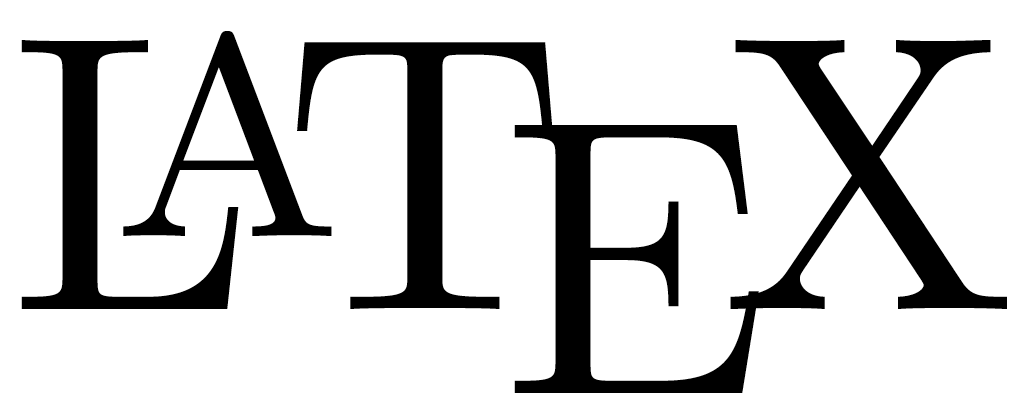 ?
?
Com o LaTeX você terá:
Numeração automática de capítulos, seções, subseções, figuras e tabelas, sem a necessidade de ajustes manuais.
Sumário dinâmico que se atualiza automaticamente com a numeração e a localização das seções.
Referências cruzadas atualizadas em tempo real, como “Figura 2.1” ou “Capítulo 3”.
Referências bibliográficas formatadas corretamente nas normas da ABNT com o auxílio de pacotes específicos.
Foco no conteúdo, sem se preocupar com detalhes de formatação.
Com o LaTeX, você pode automatizar todo o trabalho de formatação e concentrar seu tempo no conteúdo do seu relatório.
Objetivo da aula
- Entender o que é o LaTeX e como ele pode ser utilizado para escrever documentos técnicos e acadêmicos de maneira eficiente.
- Criar um arquivo LaTeX (.tex).
- Definir título e autor.
- Inserir sumário automático.
- Criar capítulos, seções e subseções com numeração.
Breve introdução ao 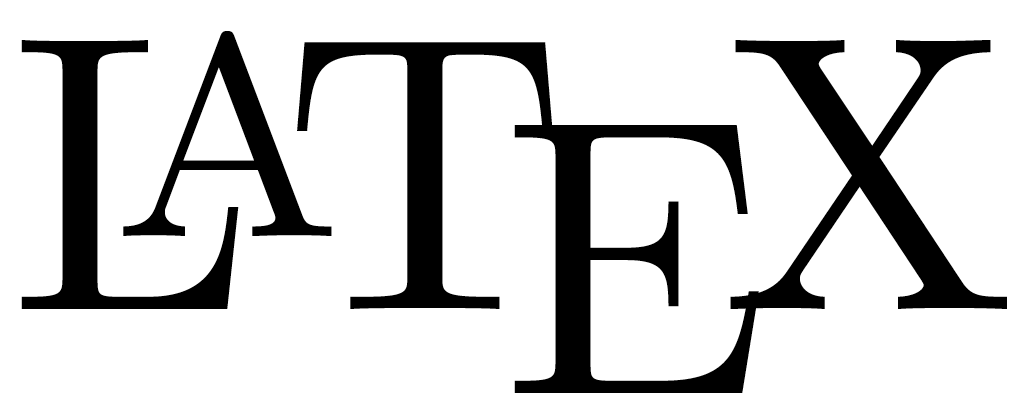
O que é o 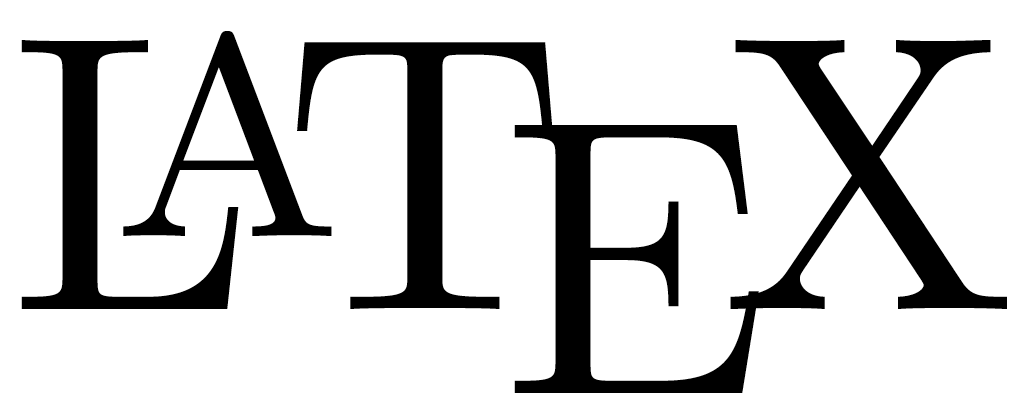 ?
?
A pronúncia correta é ``Lêitech’’ e a forma de escrever é LaTeX (com “a” e “e” minúsculos).
LaTeX é um pacote dedicado à produção de textos impressos de alta qualidade, com foco especial em textos matemáticos.
LaTeX foi desenvolvido por Leslie Lamport como uma evolução do programa TeX, criado por Donald Knuth.

Leslie Lamport

Donald Knuth
Origem e Evolução do 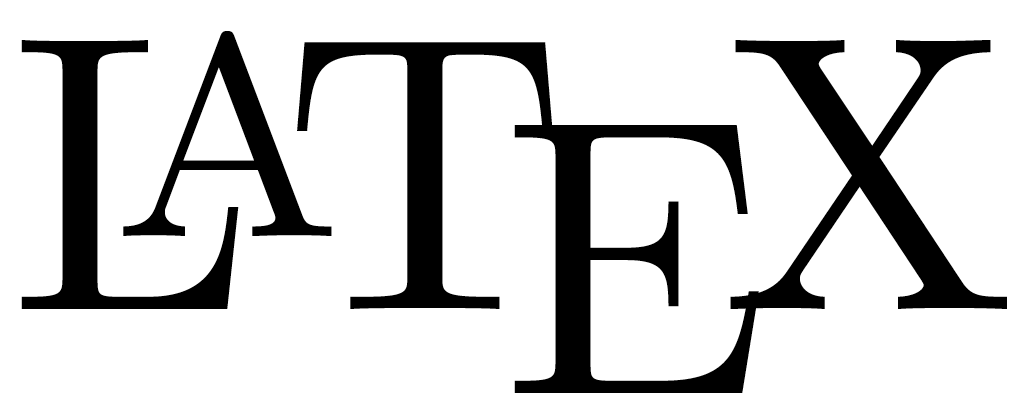
O TeX surgiu nos anos 1970 com o propósito de melhorar a qualidade de impressão, levando em consideração as limitações das impressoras daquela época.
Na década de 1980 Leslie Lamport criou o LaTeX, com a intenção de simplificar o uso do TeX por meio de comandos que executam diferentes funções.
O LaTeX é um editor de textos especialmente projetado para atender às necessidades da área matemática, oferecendo comandos para a composição de diversas fórmulas.
Para entendermos melhor como o LaTeX funciona, precisamos conhecer as duas abordagens de processamento de texto: o estilo visual e o estilo lógico.
Estilos de Processamento de Texto
Estilo Visual
Nestes processadores de texto, há um menu com recursos disponíveis para seleção através do mouse, mostrando na tela o texto digitado da mesma forma que será impresso, conhecido como WYSIWYG (What-You-See-Is-What-You-Get).
- Microsoft Word e Google Docs utilizam um estilo visual.
Estilo lógico
O processamento ocorre em duas etapas: o texto e os comandos de formatação são escritos em um arquivo fonte usando um editor, e em seguida o arquivo é compilado, gerando um arquivo de saída visualizável em formatos como HTML, DVI, PDF, etc.
- O LaTeX utiliza um estilo lógico.
Ferramentas Essenciais para Trabalhar com 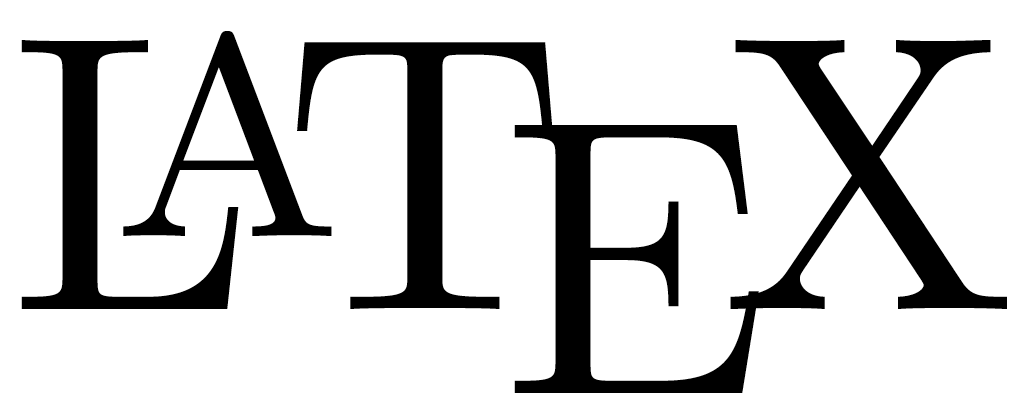
Para usar o LaTeX, precisamos de duas ferramentas essenciais:
Distribuição TeX:

MiKTeX

TeX Live
Ambiente de desenvolvimento integrado (IDE):

MiKTeX

TeX Live
Ferramentas Essenciais para Trabalhar com 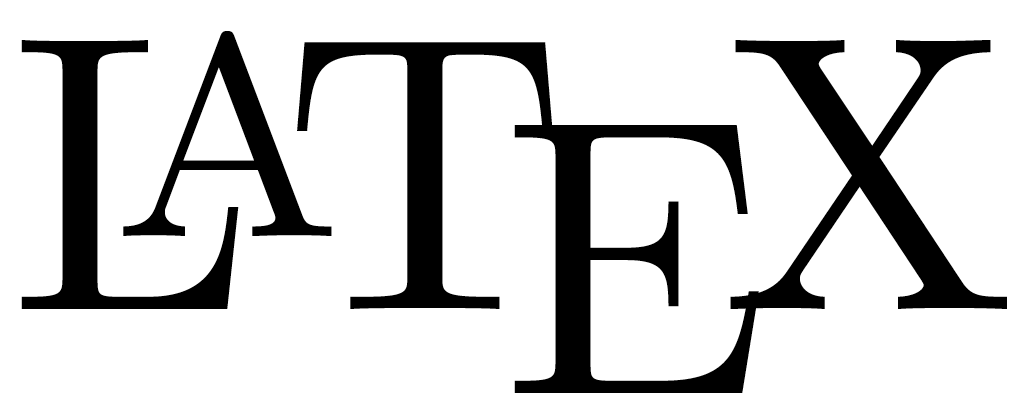
- Há também uma plataforma online completa: Overleaf.
- Overleaf permite escrever, compilar e colaborar em documentos LaTeX diretamente no navegador da web (não precisa instalar nada).
- É especialmente útil para colaboração em tempo real e trabalho em equipe.
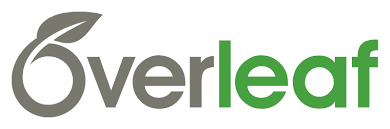
Como um documento é processado em 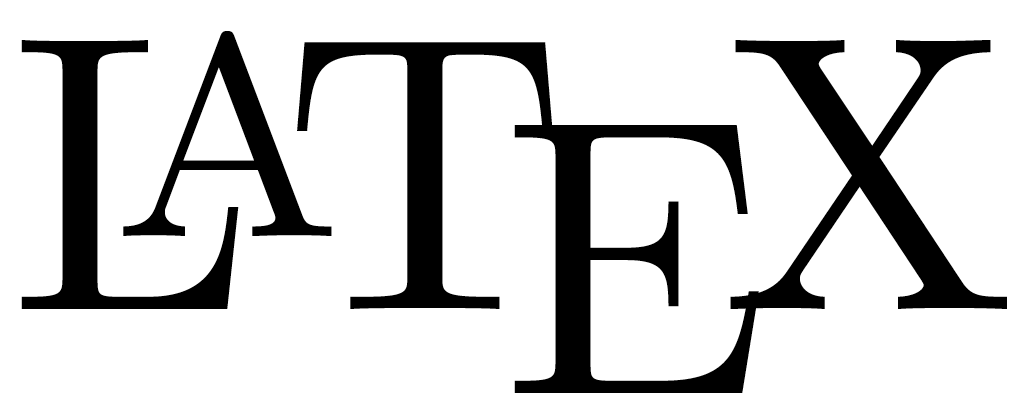 ?
?
O documento é escrito usando comandos no , e salvo em um arquivo com extensão
.tex.O LaTeX interpreta os comandos e os transforma em uma linguagem compreensível pelo TeX.
O documento LaTeX é processado por um compilador, que gera um arquivo com extensão
.dvi(device independent).O arquivo
.dvipode ser visualizado em um visualizador específico ou convertido para extensão.pdf(portable document format).
Primeiros Passos em 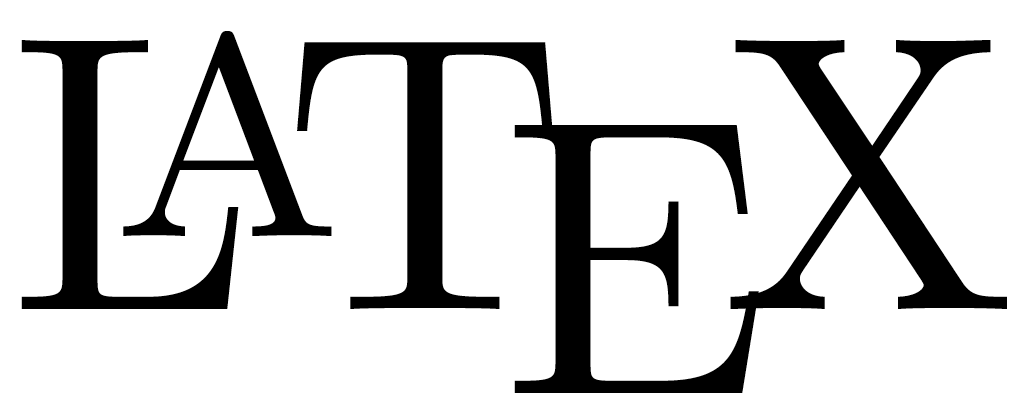
Documento Básico
Classe do Documento
- Define o tipo de documento (classe).
- As classes mais usadas são:
article(artigo),report(relatório) ebook(livro).- Outras classes de documentos podem ser encontradas em https://www.ctan.org/topic/class.
- As classes aceitam opções que controlam algumas formatações:
- Tamanho da fonte (
10pt,11pt,12pt, etc.) - Tamanho do papel (
a4paper,letterpaper, etc.) - Múltiplas colunas (
onecolumn,twocolumn) - Opções para equações (
fleqnandleqno) - Impressão em um lado ou frente e verso (
oneside,twoside) - Comportamento da página de título (
notitlepage,titlepage) - Posição do capítulo (
openright,openany)
- Tamanho da fonte (
Corpo principal do documento
- Tudo que estiver entre
\begin{document}e\end{document}é o conteúdo visível no PDF. - Tudo que está antes de
\begin{document}é chamado preâmbulo. - O que está após
\end{document}é ignorado.
Metadados do Documento (Título, Autor, Data)
\title{}: Define o título do documento (usado com\maketitle).\author{}: Nome do autor.\date{}: Data (\todayinsere a data atual).- Use
\date{}sem argumento para omitir a data.
- Use
Obs.: Esses comandos só funcionam no preâmbulo ou antes de
\maketitle.
\maketitlegera o título formatado no PDF, usando os metadados definidos.Deve ser chamado após
\begin{document}.Em classes como
article, o texto continua na mesma página após o título (a menos que se use\newpage).
Atividade
Crie documentos no latex e gere os respectivos PDFs. As características são:
Documento 1: O documento deve ser da classe artigo com tamanho de letra 11 e tamanho de folha a4. Escreva Estou impressionado com essa aula excelente!. Nomeie o arquivo de texto1.tex.
Documento 2. Use a classe relatório com tamanho de letra 10, tamanho de folha carta e texto em duas colunas. Acrescente no preambulo o pacote \usepackage{lipsum} e use o comando \lipsum para escrever texto automático. Nomeie o arquivo de texto2.tex.
Sentenças e Parágrafos
- Em LaTeX espaçamento entre palavras é automático (ignora múltiplos espaços).
- “
\” insere um espaço quando usado sozinho \indentadiciona recuo |\noindentremove recuo- “
\\” quebra a linha - Primeiro parágrafo não tem recuo por padrão
O comportamento pode variar conforme classe do documento.
Controle de Páginas e Comentários
Comandos úteis:
\newpage: Força nova página (útil para capítulos/seções)%: Cria comentários (texto ignorado na compilação)
Boas práticas:
- Use
%para documentar seu código - Comentários ajudam na organização e revisão
Exemplo:
Estilos de fonte
| Comando | Efeito visual |
|---|---|
\textit{itálico} ou {\it itálico} |
itálico |
\textbf{negrito} ou {\bf negrito} |
negrito |
\emph{realçado} |
realçado |
\underline{sublinhado} |
sublinhado |
\texttt{datilografado} |
\(\texttt{datilografado}\) |
Tamanho do Texto
| Comando | Efeito visual |
|---|---|
{\tiny texto} |
texto |
{\scriptsize texto} |
texto |
{\footnotesize texto} |
texto |
{\small texto} |
texto |
{\normalsize texto} |
texto |
{\large texto} |
texto |
{\Large texto} |
texto |
{\LARGE texto} |
texto |
{\huge texto} |
texto |
{\Huge texto} |
texto |
Texto Colorido
- Para usar cores no LaTeX adicione
\usepackage{xcolor}no preâmbulo. - Em seguida, use o comando
\textcolor{cor}{texto}para colorir o texto. Exemplo:
| Comando | Efeito visual |
|---|---|
\textcolor{red}{texto} |
texto |
\textcolor{blue}{texto} |
texto |
\textcolor{brown}{texto} |
texto |
- Cores pré-definidas (disponíveis sem opções adicionais):

Texto Colorido
Nomes de cores adicionais podem ser usadas no pacote xcolor com as opções dvipsnames, svgnamese x11names.
- Por exemplo, se você escrever
você pode acessar pelo nome as cores:
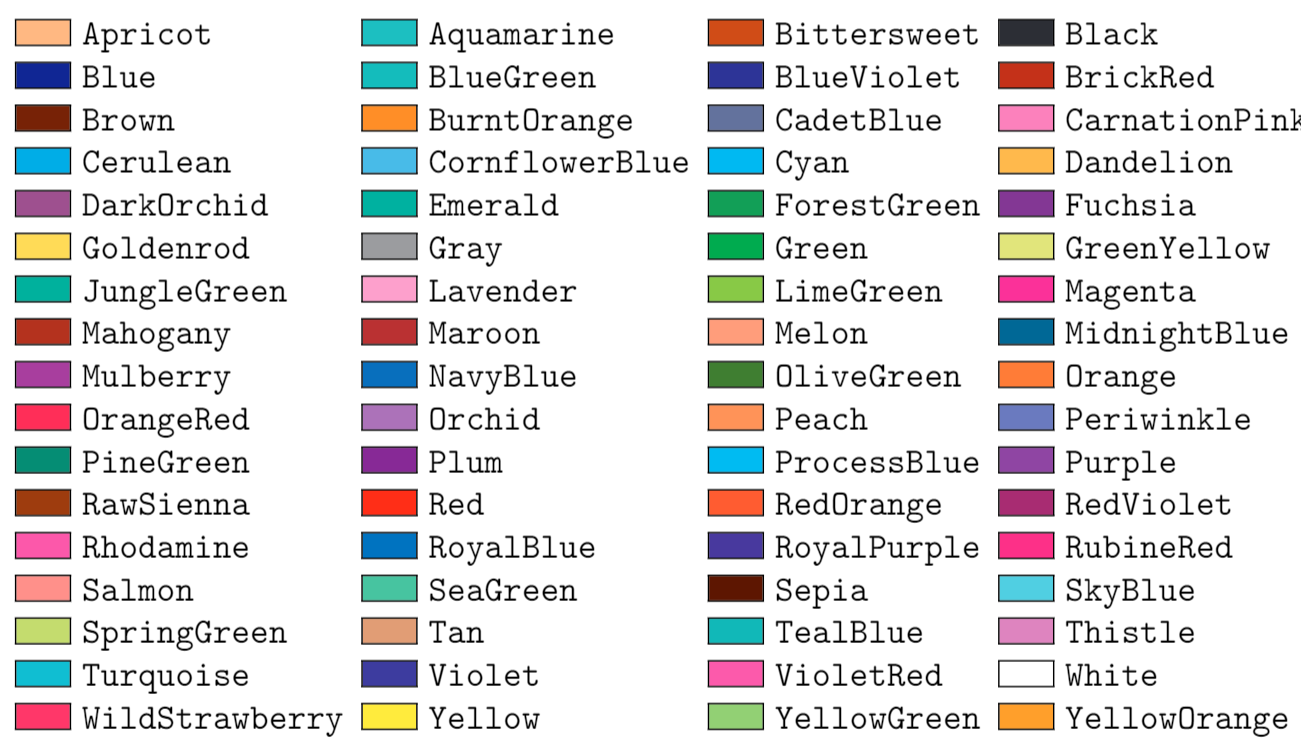
Atividade
Reproduza o texto abaixo em LaTeX em um arquivo da classe report com tamanho de fonte 11pt.
Esta frase normal.
Esta frase em itálico.
Esta frase em negrito.
Esta frase sublinhada
Esta frase em blue.
Esta parte purple e esta ForestGreen.
Esta frase em tamanho small.
Esta frase em tamanho scriptsize.
Esta frase em atamanho Large.
Esta frase em tamanho HUGE.
Ganhos da aula
Domínio de Formatação Básica
Estilos de Fonte
Tamanhos e cores de Texto
Material Extra
Aprofunde o que vimos em aula com esse link:
Atividade extraclasse
Reproduza o arquivo 03A - Exercício de Formatação no LaTeX.pdf.
Algumas configurações utilizadas:
- tamanho da fonte geral: 11pt
- cores:
blueered - tamanho da fonte
\scriptsizee\Largeem algumas frases
Fim
